윈도우10 PC 스피커 목록 제거(듀얼 모니터 사운드)
- IT 유용한 정보/윈도우10 관련
- 2023. 3. 17.
윈도우10 PC 스피커 목록 제거(듀얼 모니터 사운드)
데스크탑 PC를 사용하게 될 경우 사운드 장치가 기본적으로 윈도우에 인식이 된다. 만약 듀얼 모니터를 사용하거나 USB 헤드셋을 사용할 경우 윈도우 작업표시줄 하단 스피커 아이콘에 다양한 이름의 사운드 장치가 표시되게 된다.
문제는 일반적인 모니터의 경우 내장된 스피커의 성능이 매우 부실하다는 점이다. 1만원짜리 스피커만도 못 한 스피커 덕분에 있어봤자 무용지물인 경우가 많다. 사용하지 않는 스피커인데도 사운드 장치에는 매번 표시가 되는데다 이름도 영어로 되어 있어 이게 어떤 장치인가 헷갈릴때가 있다. 이럴때 사운드 장치에 표시된 목록에서 원하지 않는 장치들을 제거할 수 있다.
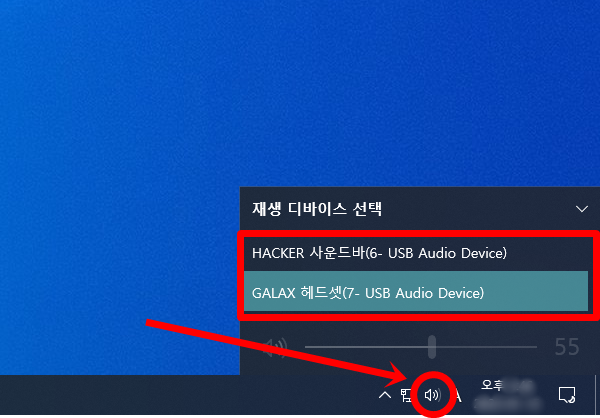
윈도우 작업표시줄 하단 스피커 모양의 아이콘을 마우스 왼쪽 클릭하면 사운드 장치 리스트가 뜬다. 나의 경우 총 4개의 장치가 떴었는데 지금은 2개를 삭제하고 2개만 남은 상태다.
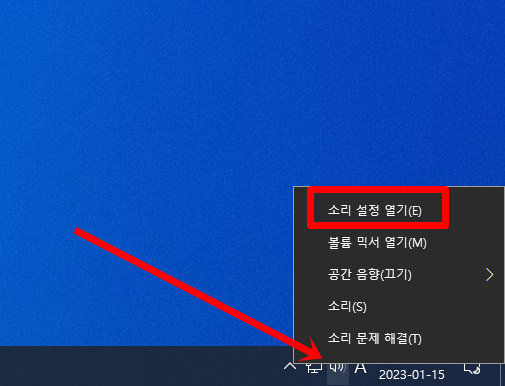
다시 스피커모양 아이콘을 마우스 오른쪽 버튼을 누르고 '소리 설정 열기'를 선택한다.

소리 화면이 보이면 자신이 지우고 싶어하는 사운드 장치를 선택하고 '사운드 장치 관리'를 선택한다.

사용하지 않을 사운드 장치를 선택한 다음 테스트 옆에 '사용 중지'를 선택한다.
그럼 위 사진의 아랫부분에 사용 안 함 아래로 사용중지된 장치의 리스트를 확인할 수 있다. 이렇게 사용중지해 둔 장치들은 추후 작업관리사 스피커 아이콘을 눌러도 표시되지 않게된다.
이 기능을 활용해 사용하지 않는 듀얼 모니터의 스피커나 사운드 장치 등을 제거해두면 되겠다.
